728x90
반응형
SMALL
맥북으로 움짤 만드는 방법을 소개해보려고 한다.
먼저 앱스토어에서 GIFHY Capture 라는 앱을 다운받는다.
무료앱이다.

아래 모양으로 생겼다.
초록 부분에 화면을 녹화해서 움짤로 만들어 주는 앱이다.
유튜브나 인스타 동영상 같은 것들을 캡쳐할 수 있도록 해준다.

먼저 오른쪽 아래 톱니 모양을 누르면 설정창을 볼 수 있다.
- 캡처 커서 : 체크하면 커서를 같이 보여준다.
- 단축키 : 설정해두면 그 단축키로 녹화를 할 수 있다.
- 워터마크 : 로고같은 워터마크를 붙일 수 있다.
- Clear Capture: 녹화한 캡쳐를 삭제할 수 있다.

사용법
초록색 유리같은 화면을 영상에 대고 가운데 녹화 버튼을 누르면 된다.
근데 처음 다운받고 녹화를 눌러도 파일이 생성되지 않는다. 먼저 시스템 환경설정으로 들어가자.
보안 및 개인 정보 보호 > 화면 기록에서 GIPHY CAPTURE 에 체크를 해 줘야 녹화를 할 수 있다.

그럼 녹화를 한번 진행해보자.
녹화가 완료 되면 아래와 같이 밑에 완료된 영상물이 있다.

클릭하면 아래와 같은 창이 나온다.
- Loop Type: 앞으로 녹화할지 반대방향으로 녹화할지 왔다갔다 설정할지 선택
- Pixel Size: 말 그대로 화질을 선택할 수 있다.
- Frame Rate: 프레임 수를 나타낸다.
그냥 Standard로 설정하면 될 듯 하다.
캡션을 누르면 자막을 넣을 수도 있다.


완성된 결과물
선미는 이쁘다.
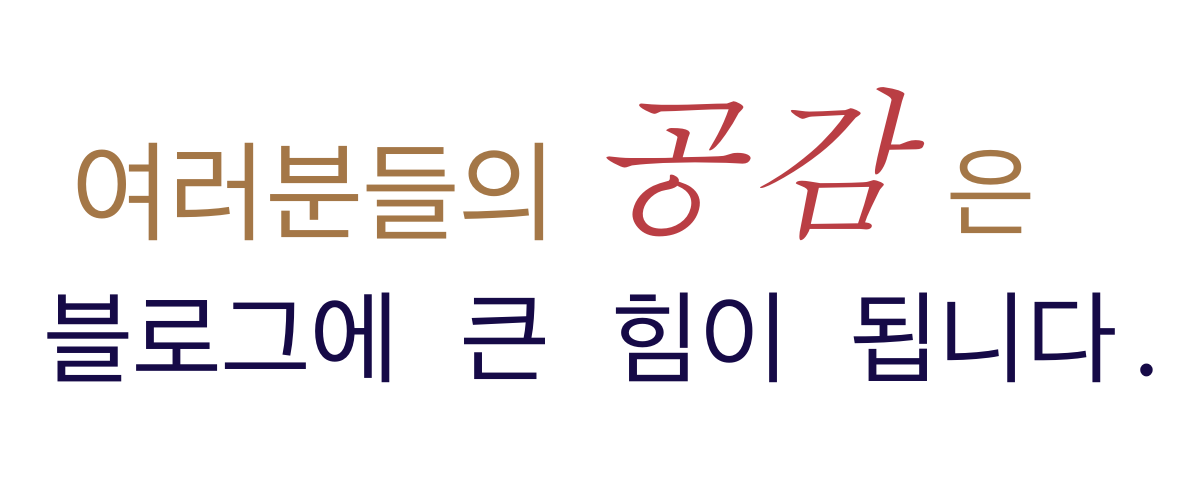
728x90
반응형
LIST
'라이프 > 잡동사니' 카테고리의 다른 글
| 고덕 강일 4,6,7,9단지 국민 임대 1차 결과 발표 & 추후 과정 (0) | 2020.11.07 |
|---|---|
| 네이버에 티스토리 블로그 즉시 노출 시키기 (0) | 2020.11.04 |
| 티스토리 블로그 새로운 수익 시스템! Adfit 과 Adsense 알아보자 (0) | 2020.10.28 |
| 소상공인 새희망자금 신청하기 (0) | 2020.10.17 |
| 국민임대주택 알아보기 (자격 확인) (0) | 2020.10.13 |
